So öffnen Sie HEIC -Dateien unter Windows
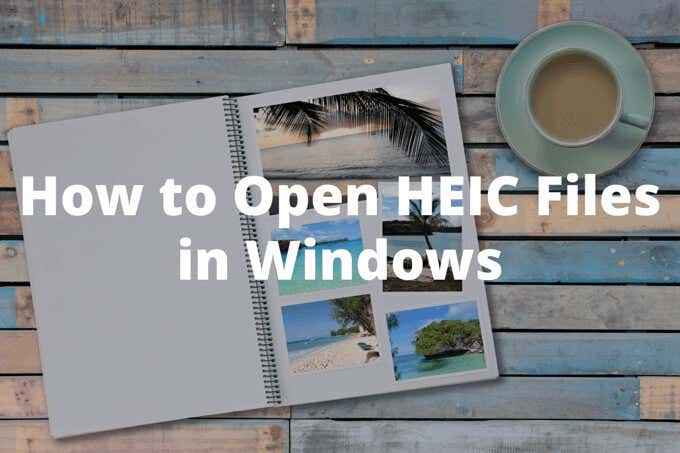
- 5176
- 1135
- Miriam Bauschke
Das HIC-Format (kurz für hocheffizientes Bildbehälter) ist das Standardformat auf iPhones seit iOS 11. Wie der Name schon sagt, ist eine HIC -Datei unglaublich effizient beim Speichern von Fotos und nimmt oft nur eine halbe Größe einer JPG -Datei ein, ohne die Bildqualität zu beeinträchtigen. Das Format ist jedoch noch nicht vor dem Apple -Ökosystem der Mainstream.
Aufgrund von Kompatibilitätsproblemen konvertiert iOS HEIC -Bilder automatisch in JPG, wenn Sie sie mit anderen Apps teilen. Wenn Sie jedoch ein iPhone und einen PC verwenden, müssen Sie eher früher als später mit einer HIC -Datei Köpfe kollidieren. iCloud für Windows synchronisiert beispielsweise Ihre HIC-Bilder nicht in einem PC-kompatiblen Format.
Inhaltsverzeichnis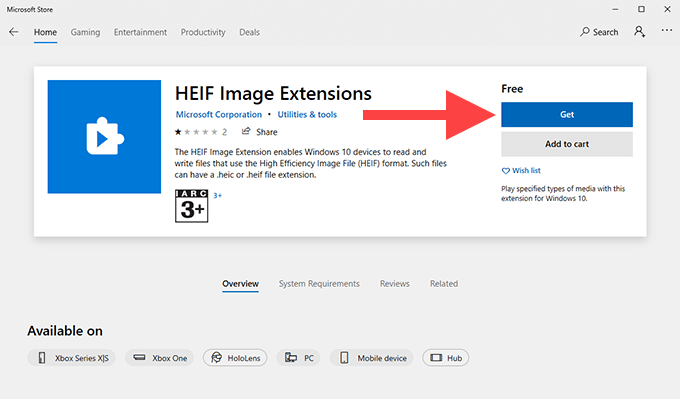
4. Suchen und öffnen Sie die HEVC -Videoerweiterungen Buchseite.
5. Wählen Besorgen Um die HEVC -Video -Erweiterungen Codec zu kaufen und zu installieren.
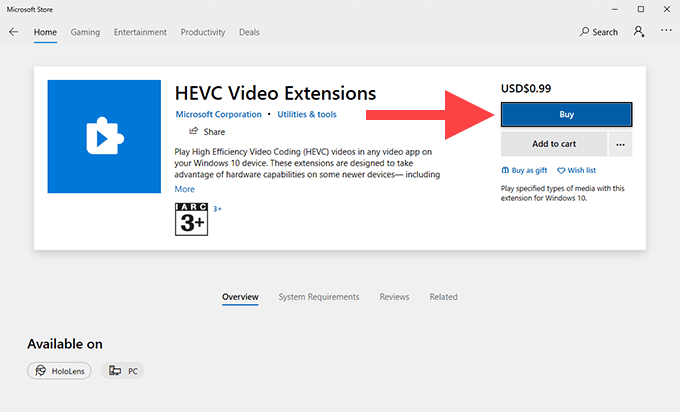
Notiz: Zuvor konnten Sie eine alternative Version der HEVC -Video -Erweiterungen Codec kostenlos aus dem Microsoft Store installieren. Das ist nicht mehr möglich.
6. Starten Sie Ihren Computer neu, sobald Sie fertig sind, um beide Codecs zu installieren.
7. Versuchen Sie, eine HIC -Datei zu öffnen. Es sollte in der Fotos -App geöffnet werden. Wenn Sie stattdessen ein Popup-Fenster sehen, in dem Sie aufgefordert werden, ein Programm auszuwählen, um die Datei zu öffnen, wählen Sie Fotos, Aktivieren Sie das Kontrollkästchen neben Verwenden Sie diese App immer, um sich zu öffnen .HIC -Dateien, und dann auswählen Offen.
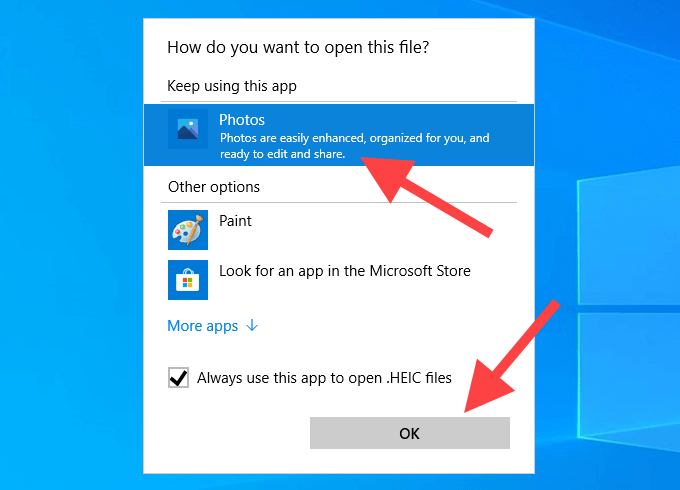
Wenn Sie zu einem späteren Zeitpunkt ein Heic-Bild in einem anderen Programm (z. B. Farbe oder Windows Photo Viewer) öffnen möchten, klicken Sie einfach mit der rechten Maustast Öffnen mit, und dann auswählen Wählen Sie eine andere App.
So konvertieren Sie HEIC -Bilder in JPG in Windows 10
Abgesehen von Codecs gibt es mehrere Fälle, in denen Sie HEIC -Dateien in Windows in ein weit verbreitetes Bildformat konvertieren möchten.
- Sie haben es mit einer seltenen einmaligen Charge von HIC-Dateien zu tun.
- Sie möchten nicht für die HEVC -Video -Erweiterungen Codec bezahlen.
- Sie verwenden eine ältere Version von Windows, die die HEIF -Bildverlängerungen und HEVC -Video -Erweiterungen nicht unterstützt.
- Sie möchten HEIC-Dateien mit einer Person mit einem heic-inkompatiblen Gerät teilen.
- Ihr Computer wird auf Leistungsprobleme ausgeführt, während Sie HEIC -Bilder öffnen.
In diesen Fällen empfehlen wir die Verwendung von IMAZing HEIC Converter. Es ist ein kostenloses Dienstprogramm, mit dem Sie Stapel von HIC -Dateien leicht in die JPG- oder PNG -Formate konvertieren können.
1. Herunterladen und installieren IMAZING HEIC -Konverter aus dem Microsoft Store. Sie können auch die traditionelle Desktop -Version des Programms aus dem IMAZING herunterladen.com.
2. Starten Sie den IMAZING HEIC -Konverter. Dann öffnen Sie die Datei Menü und auswählen Dateien öffnen So wählen Sie die Dateien aus, die Sie konvertieren möchten.
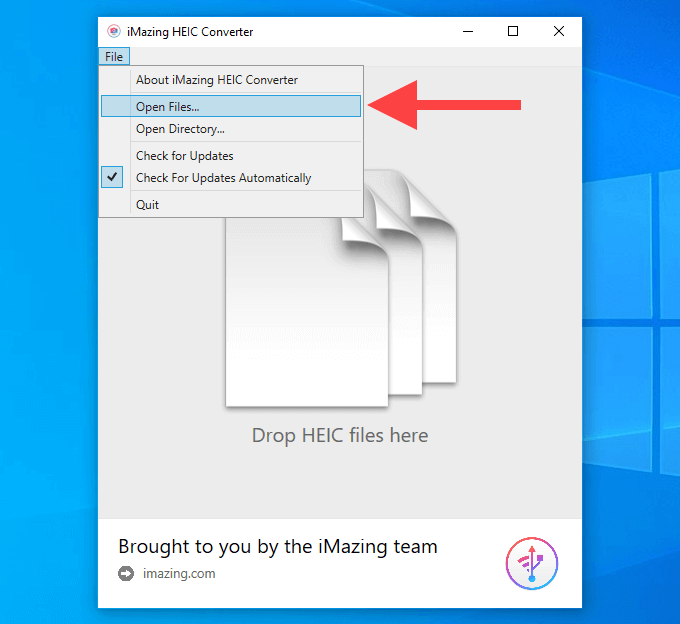
Alternativ können Sie sich dafür entscheiden, HEIC -Dateien direkt in das Fenster HEIC -Konverter zu ziehen.
3. Wählen Sie ein Ausgangsformat (JPEG oder Png), verwenden Sie die Qualität Schieberegler, um die Ausgangsqualität anzupassen, und dann auswählen Konvertieren.
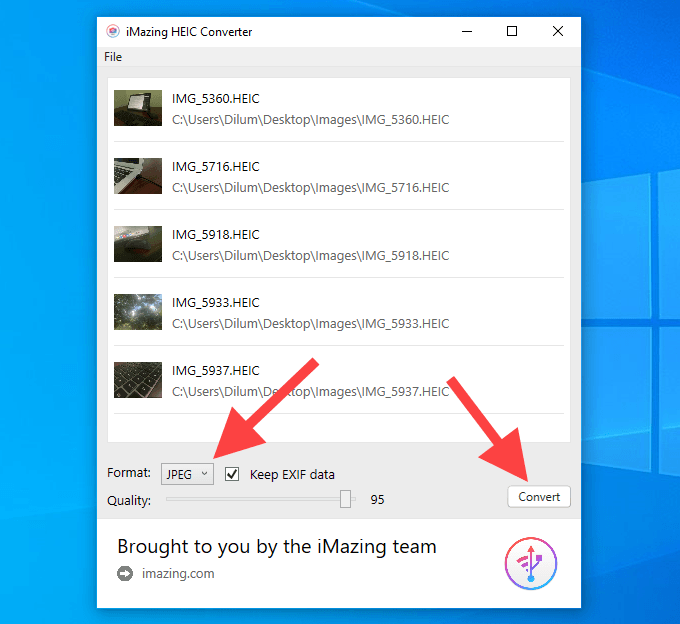
4. Geben Sie ein Ausgangsziel an und die Neue Ordner machen Schaltfläche zum Erstellen eines neuen Ordners, wenn Sie möchten. Wählen OK Um den Konvertierungsprozess zu starten.
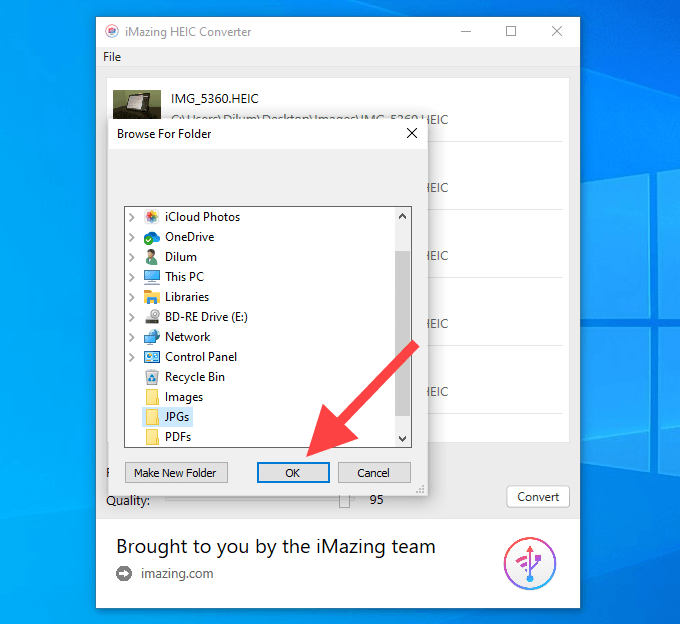
5. Klicken Zeige Dateien So öffnen Sie Ihre konvertierten Dateien im Datei -Explorer. Oder auswählen OK zurückgehen und mehr HEIC -Dateien konvertieren.
Wenn Sie sowohl über die Heif -Image -Erweiterungen als auch die HEVC -Video -Erweiterungen -Codecs installiert sind, können Sie auch die Fotos -App verwenden, um HEIC -Dateien in JPG umzuwandeln. Öffnen Sie beim Betrachten eines Bildes die Bearbeiten und erstellen Menü, auswählen Bearbeiten, und dann die benutze die Speichere eine Kopie Option dazu. Sie können Bilder nicht in Chargen konvertieren.
Andere Methoden zum Anzeigen oder Konvertieren von HEIC -Dateien
Sie können eine Handvoll zusätzlicher Methoden nutzen, um mit HIC -Bildern umzugehen, wenn Sie ein iPhone und einen PC verwenden.
Verwenden Sie iCloud Photos Web App
Wenn Sie iCloud -Fotos verwenden, können Sie jedes Bild im HIC -Format über die iCloud anzeigen.com Web App in Windows. Sie können jedes Heic -Bild von iCloud herunterladen.Com auch im JPG -Format.
1. Besuchen Sie iCloud.com und melde dich bei deiner Apple ID an.
2. Wählen Fotos So öffnen Sie die iCloud Photos -Web -App.
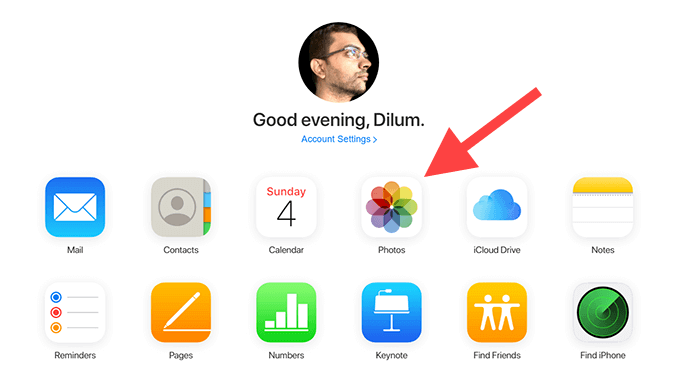
3. Doppelklicken Sie auf jedes HIC-Bild, um es in der Web-App zu öffnen. Verwenden Sie die Seitenleiste, um durch Ihre iCloud -Fotosbibliothek zu navigieren.
4. Wähle aus Herunterladen Symbol von oben rechts in der iCloud Photos -Web -App, um ein offenes HEIC -Bild im JPG -Format herunterzuladen.
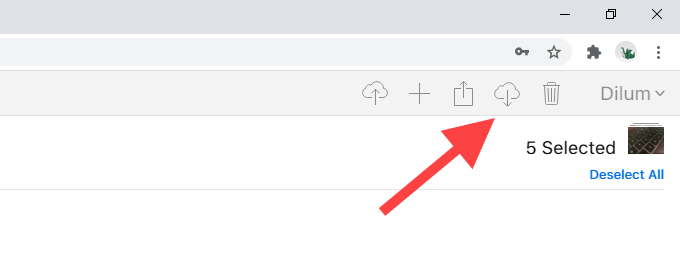
Sie können auch mehrere HIC -Bilder im JPG -Format gleichzeitig herunterladen. Halte die Strg Schlüssel bei der Auswahl Ihrer Bildauswahl.
Übertragen Sie Bilder über USB
Ihr iPhone kann HEIC -Bilder in einem kompatiblen Format auf Ihren PC übertragen, wenn Sie sie über USB kopieren.
1. Schließen Sie Ihr iPhone über USB an Ihren Computer an.
2. Klopfen Erlauben Auf Ihrem iPhone geben Sie Ihren Computer -Zugriffsberechtigungen für Ihre Fotos und Videos zur Verfügung.
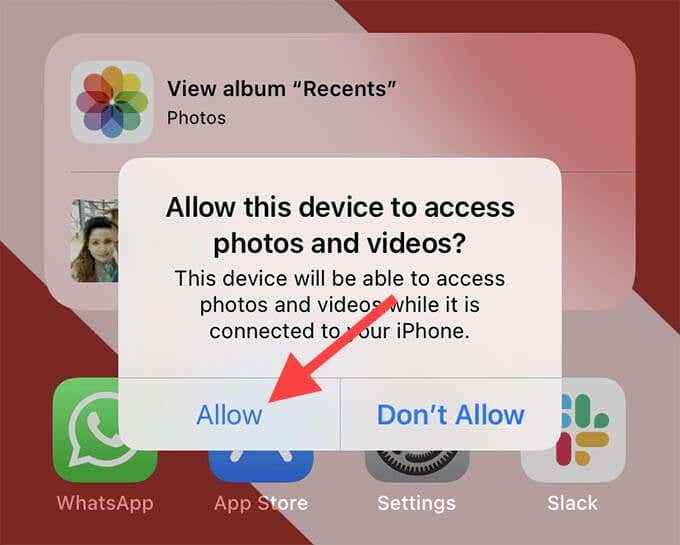
3. Offen Dateimanager und auswählen Apple iPhone Auf der Seitenleiste. Dann auswählen Interne Speicher. Folgen Sie die Auswahl der Auswahl der DCIM Ordner.
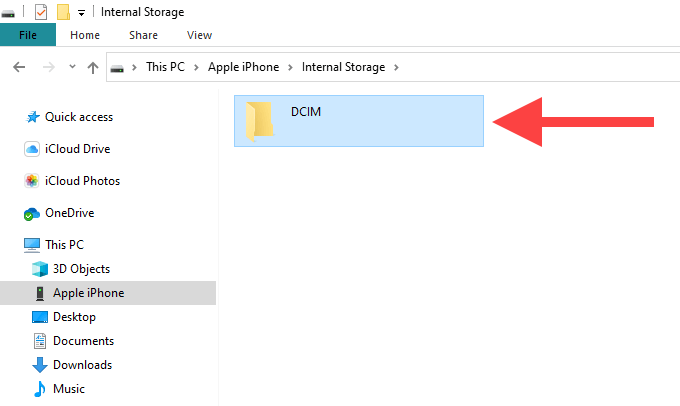
4. Kopieren Sie jedes HIC -Bild von der Kamera -Rolle. Es sollte automatisch im JPG -Format auf Ihren Computer übertragen werden.
Wenn das nicht passiert, öffnen Sie die Einstellungen App auf Ihrem iPhone, wählen Sie Fotos, Scrollen Sie nach unten und wählen Sie dann aus Automatisch. Versuchen Sie es erneut.
Shoot Fotos in JPG auf dem iPhone
Sie können auch ein iPhone -Shooting -Fotos direkt im JPG -Format erstellen. Dies kann zukünftige Kompatibilitätsprobleme mit Windows beseitigen, insbesondere wenn iCloud -Fotos auf Ihrem PC eingerichtet sind.
JPG -Bilder werden jedoch fast doppelt so groß wie ein HEIC -Bild. Daher möchten Sie dies möglicherweise nicht tun, wenn der Speicher Ihres iPhone ein Problem darstellt.
1. Öffne das Einstellungen App auf Ihrem iPhone und auswählen Kamera.
2. Wählen Formate.
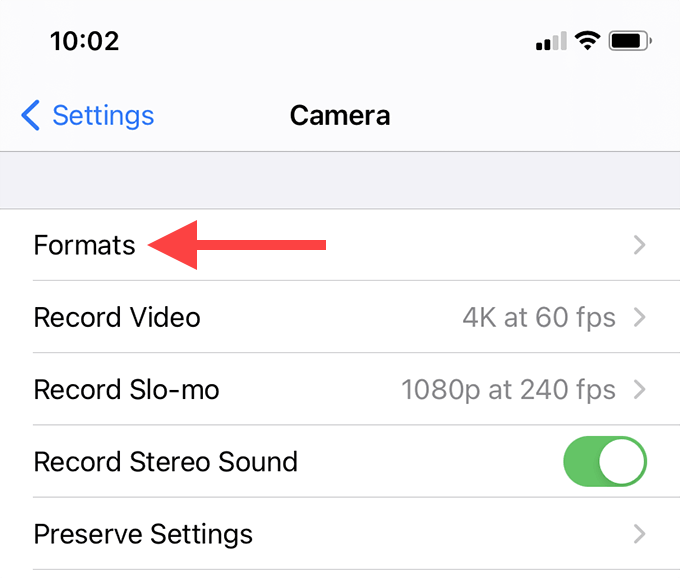
3. Wählen Am kompatibelsten.
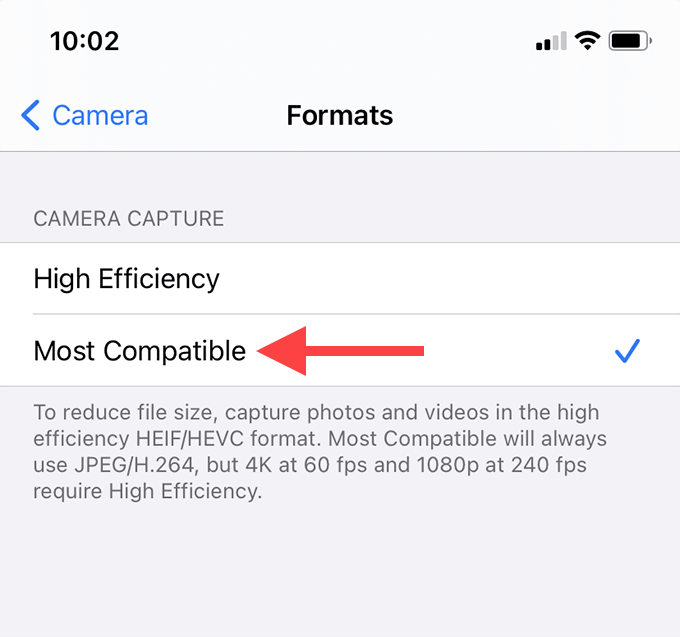
Ihr iPhone fängt jetzt Fotos im JPG -Format auf. iCloud -Fotos sollten die Bilder auch im selben Format mit Ihrem PC synchronisieren. Dies wirkt sich nicht auf ältere Heic -Fotos aus, die auf Ihrem iPhone oder iCloud gespeichert sind.
- « Vertrauen Sie GXT 960 Graphin vs GXT 970 Morfix A Vergleichsprüfung
- Wie man Text in Photoshop krümmt »

